Værappen oppdaterer ikke noen data på iOS 14? Løst!
Men siden teknologigiganten bare har rullet ut iOS 15/14 betaversjon, har mange brukere rapportert om mange feil i operativsystemet. Mange fremtredende problemer, inkludert værappen iOS som ikke fungerer, vises i de beste iOS værappen Reddit-foraene.
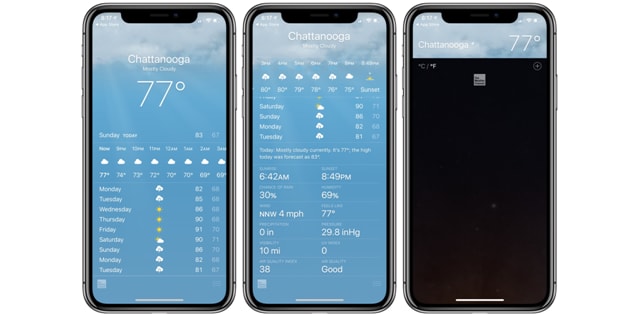
En god del iOS 15/14-brukere har rapportert problemer med Apples Weather-widget. I henhold til rapporter og spørsmål som dukker opp på forumene, oppdaterer ikke værwidgeter data riktig eller i det hele tatt.
Uavhengig av aktivitetene du utfører, og hvor mange ganger du har tilbakestilt din nåværende posisjon, viser iOS-enhetens værapp data for Cupertino.
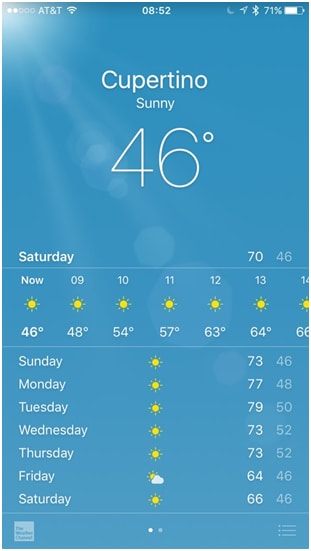
Feilen kan fortsatt plage værwidgeten på startskjermen til enheten din. Skjermen viser Cupertino-dataene. Appens siste reparasjon indikerer at Apple er klar over denne feilen og bør fikse den før den endelige iOS 15/14-versjonen ruller ut til offentligheten.
Men hvis du bruker vær-widget-data mye for ulike aktiviteter, må du få løst problemet så snart som mulig.
Heldigvis har det vært noen enkle og raske som lar deg se værdata for din nåværende plassering.
Men hva er årsakene til at værappen ikke fungerer som den skal. La oss ta en titt:
Del 1: Årsaker til at værappen ikke oppdaterer data på iOS 15/14
Som nevnt ovenfor er iOS 15/14 i betautviklingsstadiet. Det betyr at OS-versjonen hovedsakelig skal brukes til testformål. Teknologigiganten har som mål å samle tilbakemeldinger fra OS-brukere. Basert på denne tilbakemeldingen vil Apple implementere forbedringer og gi ut den endelige versjonen.
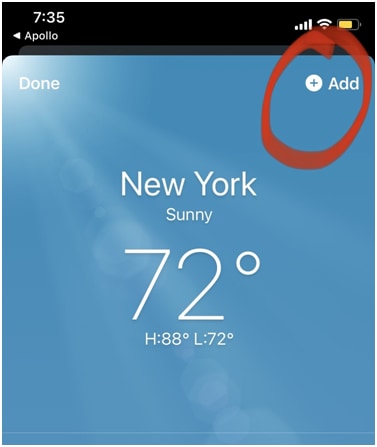
Noen andre grunner til at værappen kanskje ikke oppdaterer data på iOS 15/14, kan inkludere ett eller flere av følgende:
- Det kan være et problem med bakgrunnsoppdateringen.
- Problemer med plasseringsinnstillingene.
- Problemer med personverninnstillinger på iPhone.
Del 2: 5 vanlige måter å løse problemet på
Heldigvis er det flere enkle og raske måter å fikse problemer med iOS vær-app. La oss diskutere metodene en etter en:
2.1: Gi Weather-appen tilgang til posisjonen din
Om appen på enheten din må få tilgang til posisjonen din for å gi deg alle aktuelle væroppdateringer. For å gi appen tilgang til plassering må du velge mellom to innstillinger «Mens du bruker appen» og «Alltid».
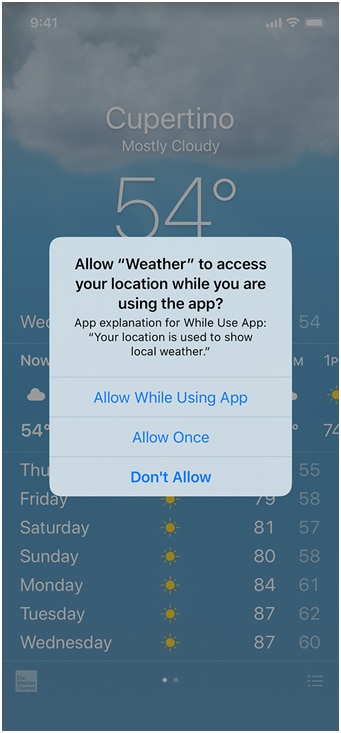
Når du gir Weather-appen tilgang til posisjonen din, oppdaterer den det lokale været på iPhone-enheten din. Men hvis du velger alternativet ‘Mens du bruker appen’, gjør den denne oppdateringen bare når du åpner Vær-appen.
Det er hvorfor; du må sørge for at du velger alternativet ‘Alltid’. Gjør dette ved å bruke følgende trinn:
Trinn 1: Gå til Innstillinger-appen på iPhone-enheten din. Deretter trykker du på alternativet ‘Personvern’.
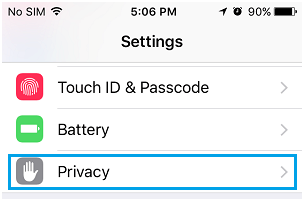
Trinn 2: Trykk på Stedstjenester og klikk deretter på ‘Vær’.
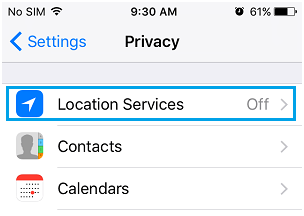
Trinn 3: Velg alternativet ‘Alltid’.
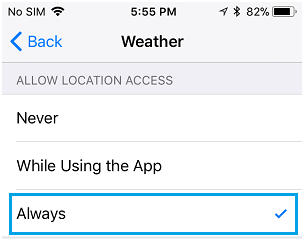
Som et resultat oppdateres Weather-widgeten umiddelbart. Hvis appen fortsatt ikke fungerer, prøv neste metode.
2.2: Aktiver bakgrunnsappoppdatering
For å bruke denne metoden, må du la Weather-appen på enheten din oppdatere appens data i bakgrunnen. Denne prosessen kan få appen til å kjøre problemfritt uten problemer. Gjør dette ved å følge trinnene nedenfor:
Trinn 1: Start Innstillinger -appen på enheten din.
Trinn 2: Trykk på ‘Generelt’ og sørg for at ‘Bakgrunnsappoppdatering’ er aktivert.
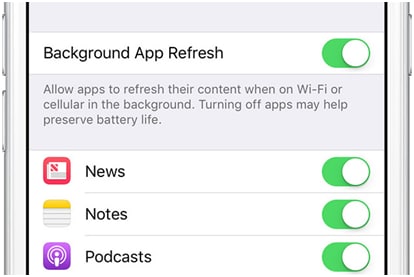
Trinn 3: Du må slå på bryteren ved siden av appen, og den vil slå på bryteren.
Trinn 4: Start nå iOS-enheten på nytt.
Når du er ferdig, sjekk om Weather-widgeten fungerer som den skal på ikke.
2.3: Avinstaller Weather-appen og installer på nytt
I scenariet når Weather Widget ikke fungerer ordentlig på iOS-enheten din, selv etter å ha prøvd metodene ovenfor, kan det være fordi Weather-appen har blitt feil. Sannsynligvis er det fordi Weather-appen er inkompatibel med iOS 15/14-versjonen på iPhone-enheten din.
I dette tilfellet kan du fikse problemet ved å avinstallere Weather Widget fra enheten. Nå, installer appen på nytt igjen på iPad eller iPhone.
Trinn 1: Trykk på Vær-appen og hold den til du merker at den begynner å vrikke. Når vinglingen begynner, må du trykke på ‘X’-knappen som er plassert ved siden av Weather-appen.
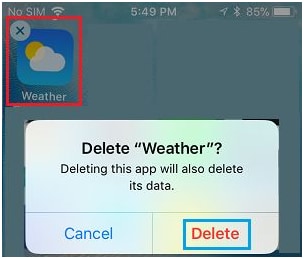
Trinn 2: Du vil se en pop-up på skjermen. I popup-vinduet må du trykke på Slett-alternativet.
Trinn 3: Det neste trinnet er å slå av iPhone. Du må vente i ett minutt og deretter slå den PÅ igjen.
Trinn 4: Deretter starter du App Store på iPhone-enheten din. Deretter søker du etter Weather-appen på enheten din. Installer deretter Weather-appen på nytt på enheten din.
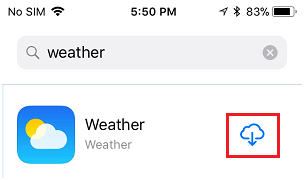
2.4: Oppdater til siste versjon av iOS
Kanskje din iPhone ikke kjører den nyeste og kompatible versjonen av iOS. Dette kan føre til at Weather-appen eller iOS’ Weather Widget ikke oppdaterer data på iPhone.
Før du nedgraderer eller oppgraderer, bør du sikkerhetskopiere iPhone-data med et trygt verktøy. Så du kan bruke DrFoneTool – Telefonsikkerhetskopiering program.
Trinn 1: Åpne DrFoneTool på datamaskinen og koble iPhone-enheten til den ved hjelp av en datakabel. DrFoneTool vil automatisk oppdage iPhone-enheten din.
Trinn 2: Klikk på ‘Sikkerhetskopier og gjenopprett’-knappen fra hjemmesiden. Etter det klikker du på ‘Sikkerhetskopiering’.

Trinn 3: DrFoneTool oppdager automatisk alle filtyper i minnet på enheten din. Velg filtypene for sikkerhetskopiering og klikk på ‘Sikkerhetskopiering’-knappen.
Trinn 4: Sikkerhetskopieringsprosessen tar bare noen få minutter. Etter at den er ferdig, vil DrFoneTool vise filene som er sikkerhetskopiert. Tidspunktet avhenger av enhetens lagringsplass.
Her er trinnene for å oppgradere:
Trinn 1: Start Innstillinger-appen på startskjermen på iPhone.
Trinn 2: Deretter, på innstillingsskjermen, må du trykke på Generelt.
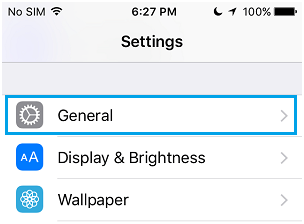
Trinn 3: Deretter må du trykke på Programvareoppdatering.
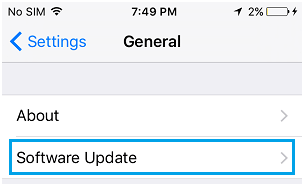
Trinn 4: iPhone-enheten din starter prosessen med å se etter værdataoppdateringer. Hvis du ser noen tilgjengelige oppdateringer, må du trykke på koblingen Last ned og installer.
Klikk på ‘View Backup History’-knappen for å sjekke sikkerhetskopieringsloggen.
2.5 Nedgrader iOS 15/14
Hvis værappen din ikke oppdateres etter at du har oppgradert til iOS 15/14, kan du nedgradere den til forrige versjon ved å DrFoneTool – Systemreparasjon (iOS) programmet med noen få klikk.
Tips: Denne nedgraderingsprosessen kan bare fullføres de første 14 dagene etter at du oppgraderer til iOS

DrFoneTool – Systemreparasjon (iOS)
Fiks iPhone-systemfeil uten tap av data.
- Bare fiks iOS til normal, ikke noe tap av data i det hele tatt.
- Løs forskjellige iOS-systemproblemer fast i gjenopprettingsmodus, hvit Apple-logo, svart skjerm, looping ved start osv.
- Retter andre iPhone-feil og iTunes-feil, som f.eks iTunes feil 4013, 14 feil, iTunes feil 27,iTunes feil 9 og mer.
- Fungerer for alle modeller av iPhone, iPad og iPod touch.
- Støtter iPhone og den nyeste iOS-versjonen.

Tidlige utgivelser av iOS 15/14 OS kan åpenbart være buggy. Det er fordi, som nevnt ovenfor, utviklere har gitt ut betaversjonen kun med det formål å teste OS. Det er derfor hvis du bruker mye Weather App-data, må du nedgradere programvaren som ditt kloke alternativ.
I tillegg til at værappen ikke fungerer, kan brukere finne problemer som at noen apper ikke fungerer slik de forventes å gjøre, hyppige enhetskrasj, utilstrekkelig batterilevetid og mange flere. I dette scenariet kan du gjenopprette iPhone-enheten din til forrige iOS-versjon.
Her er trinn-for-trinn-prosessen for å gjøre det:
Trinn 1: Start Finder-funksjonen på Mac-enheten din. Koble deretter iPhone til den.
Trinn 2: Deretter må du sette opp iPhone i gjenopprettingsmodus.
Trinn 3: Du vil legge merke til en popup på skjermen. Popup-vinduet vil spørre om du må gjenopprette iPhone. Trykk på Gjenopprett-alternativet for å installere den siste offentlige versjonen av iOS.
Vent nå til sikkerhetskopierings- og gjenopprettingsprosessen er fullført.
Hvordan du går inn i gjenopprettingsmodus avhenger av iOS-versjonen du bruker. For eksempel, hvis du er en bruker av iPhone 7 eller iPhone 7 Plus, er alt du trenger å gjøre å trykke og holde inne topp- og volumknappene samtidig.
På iPhone 8 og nyere må du trykke og slippe volumknappen raskt. Etter det, trykk og hold sideknappen for å se gjenopprettingsmodusskjermen.
Hvis du er bruker av iPhone 8 og nyere, trykk og slipp volumknappen raskt. Deretter trykker og holder du sideknappen.
Del 3: Alternativ for iOS vær-app
Hvis ikke noen av disse løsningene fungerer, gå for alternativer til iOS Weather-appen! Her skal vi dele de beste alternativene for iOS Weather App nedenfor:
Gulrot vær: Carrot Weather benytter seg av dataene til Dark Sky. Appen koster $5 til å begynne med. Alternativt kan du bytte mellom ulike datakilder i appen, for eksempel MeteoGroup, AccuWeather, Foreca, ClimaCell, Aeris Weather eller WillyWeather.
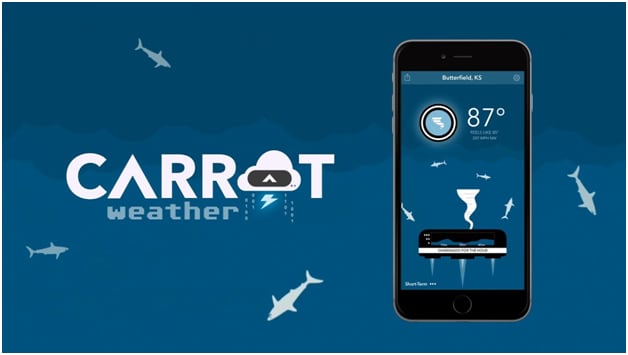
Hei vær: Hello Weather bruker også Dark Skys API og data, men det kan endre seg snart. Appen ser fantastisk ut og er veldig enkel å bruke. Brukere kan bytte ulike kilder til værdata etter eget ønske. For dette formålet må du imidlertid betale en månedlig ($1) eller årlig ($9) avgift hvis du vil ha tilgang til premium-funksjoner i appen.
Vind: Windy-appen er en utvidelse av nettstedet. Nettstedet er helt gratis å bruke for dine grunnleggende værbehov. Selv om det er veldig nyttig når du skal visualisere vindforhold og satellittkart der du befinner deg, gir den en enkel femdagers varsel hver gang du starter appen.
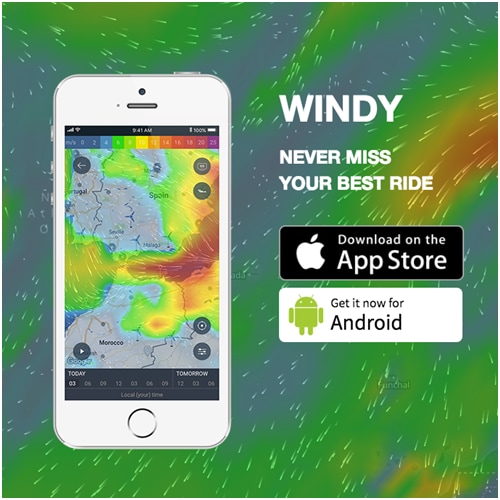
Du kan bla for å sjekke forholdene på stedet ditt til enhver tid. Trykk på posisjonen din hvis du må trekke enda dypere detaljer. Du kan også sette opp temperatur- og værforholdsvarsler for ethvert ønsket område. Dette er den beste værappen for iOS.
konklusjonen
Når du bruker iOS 15/14, må du forvente feilene og feilene i Weather-appen. Hvis dette er tilfelle, kan du bruke rettelsene som er beskrevet ovenfor. Hvis du bestemmer deg for å nedgradere iOS 15/14 OS, kan du bruke DrFoneTool-verktøyet til formålet. Eller du kan bruke iOS Weather App-alternativene diskutert ovenfor.
Siste artikler

